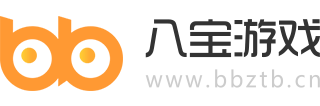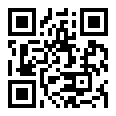手机爱奇艺怎么开启色彩滤镜?爱奇艺是我们在观看视频的时候经常会使用的视频播放软件,很多的热播剧都可以在上面观看。那么大家知道手机爱奇艺怎么开启色彩滤镜吗?相信还有很多用户还不是很清楚,下面就快和小编一起看看吧!

手机爱奇艺怎么开启色彩滤镜
1、点击打开爱奇艺,点击右下角的“我的”。
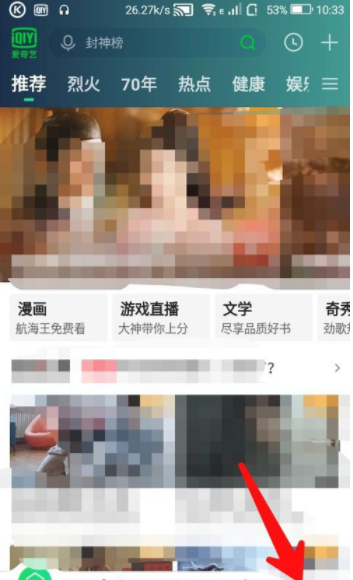
2、点击页面上的“设置”。
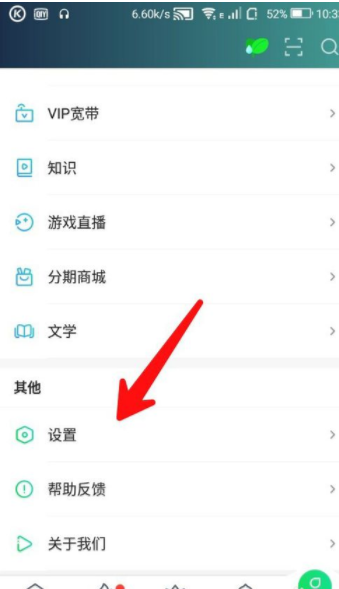
3、然后点击进入“播放与下载”。
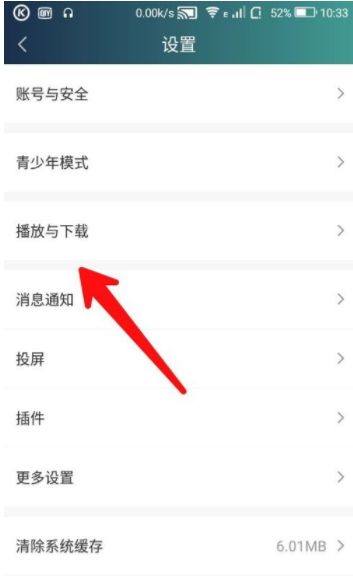
4、点击进入“色彩滤镜”。
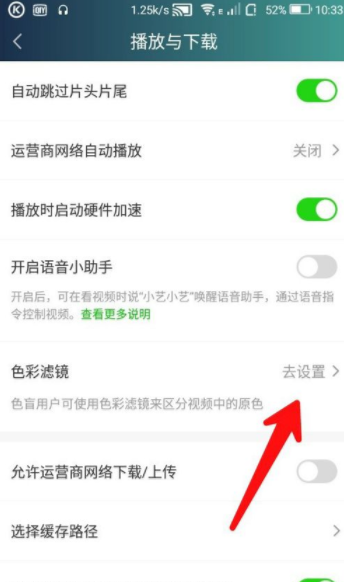
5、然后点击打开“色彩滤镜”后面的开关。
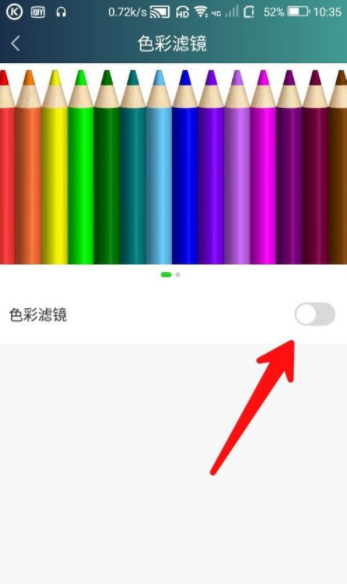
6、选择你想要使用的滤镜即可!

以上就是小编整理的手机爱奇艺怎么开启色彩滤镜的相关信息,更多精彩资讯欢迎手机收藏关注八宝游戏。